首页 > Python资料 博客日记
已经在python中安装库(如numpy、requests等)但仍无法在pycharm中使用的问题
2024-07-02 05:00:04Python资料围观151次
已经在python中安装库(如numpy、requests等)但仍无法在pycharm中使用的问题
文章目录
1.问题具体情况(标题扩展描述)
明明终端已经显示成功安装,可在运行时编译器仍然报错
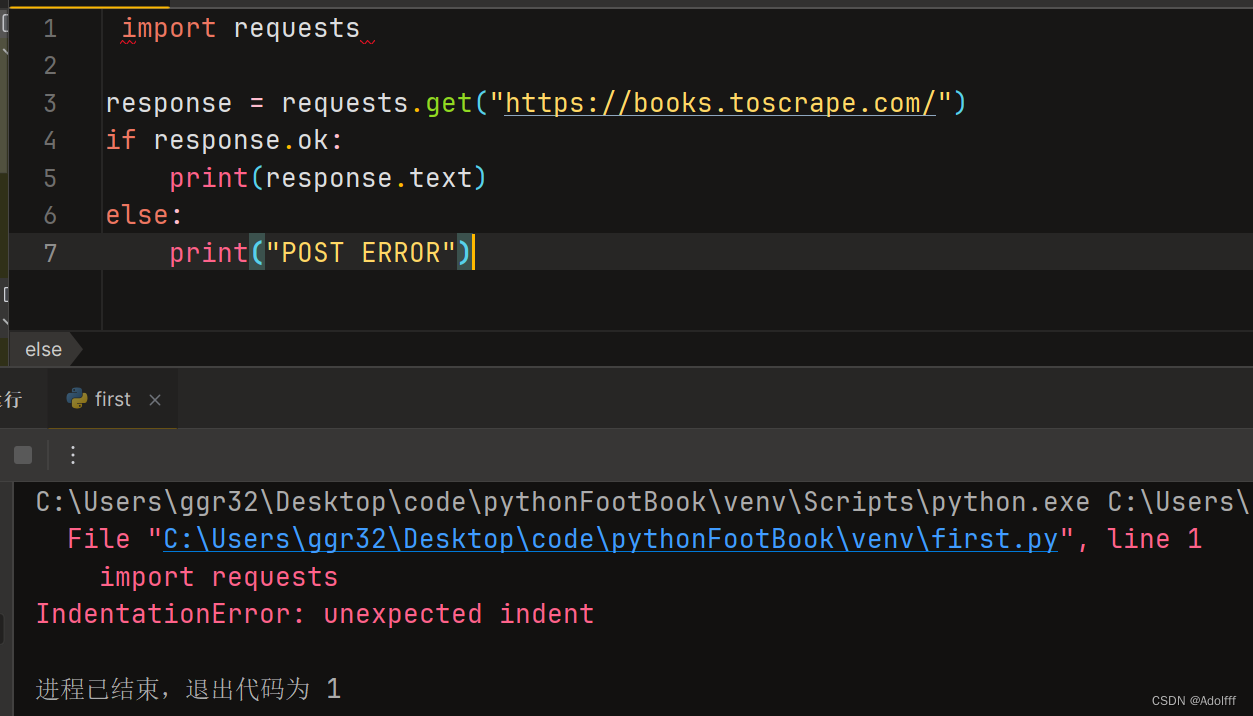
2.关于下载(补充内容)
(这里以request为栗)
1)下载状态
状态1:
说明已经下载成功
Successfully installed requests-(库版本号)
状态2:
说明我们在之前就已经安装好了requests的安装包

2)下载环境
全局环境(方便):
我们从上图可以看出,系统将软件包安装在了全局环境中
C:\python\lib\site-packages
虚拟环境(避免不同环境之间发生冲突):
虚拟环境会安装在我们当前创建项目的Lib\site-packages文件夹下
如果想要项目的虚拟环境中安装各种库可以使用命令:
pip install requests -t .
通过添加 -t . 参数,pip 命令将会把下载的库安装到当前目录(即虚拟环境的根目录)下的 site-packages 文件夹中,而不是默认的全局 Python 安装路径。
3.解决方案(可直接跳到这部分解决问题)
python解释器选择错误
- 打开设置–>选择项目–>找到python解释器
- 在python解释器选择中选择到正确的解释器
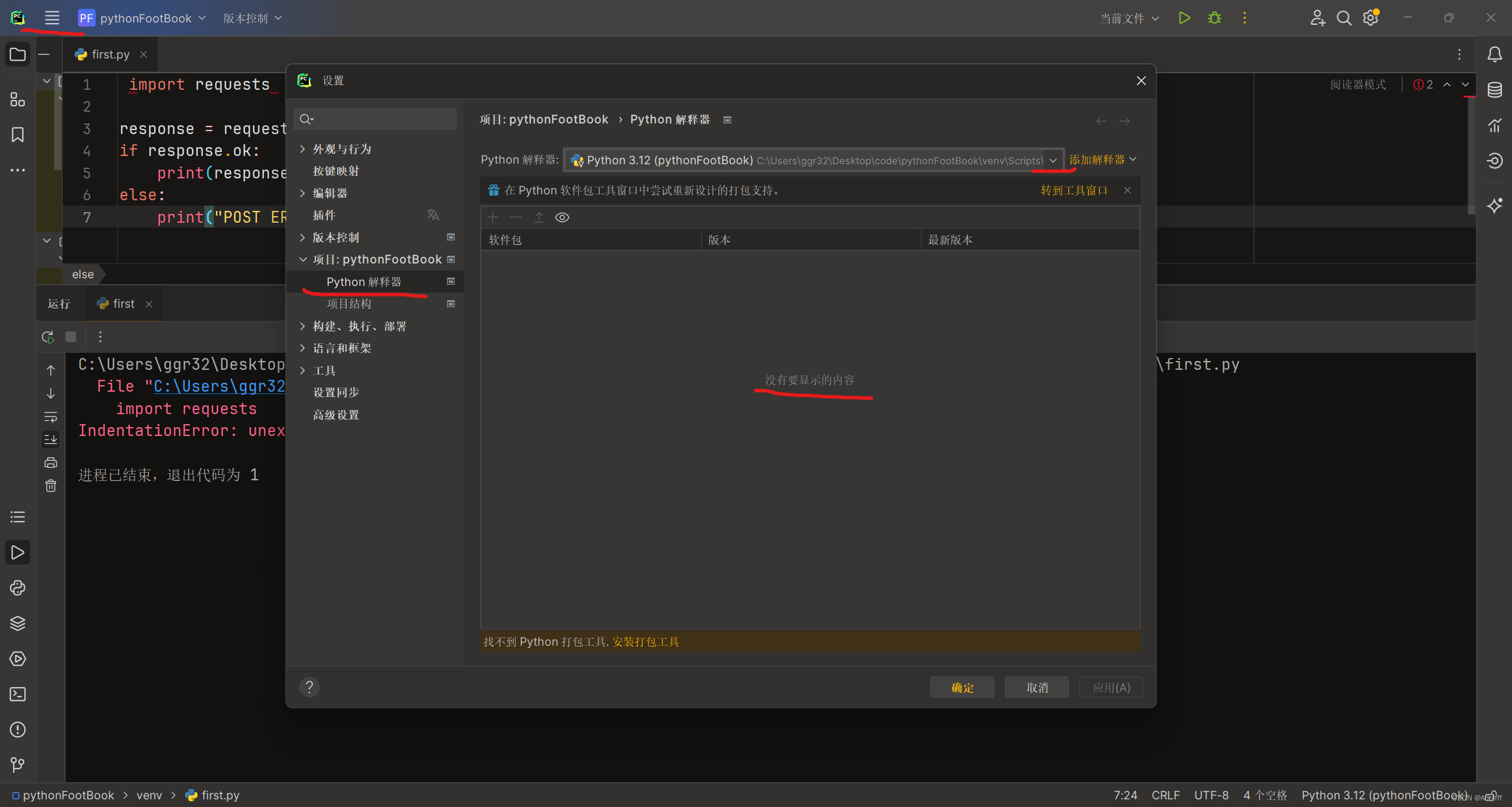
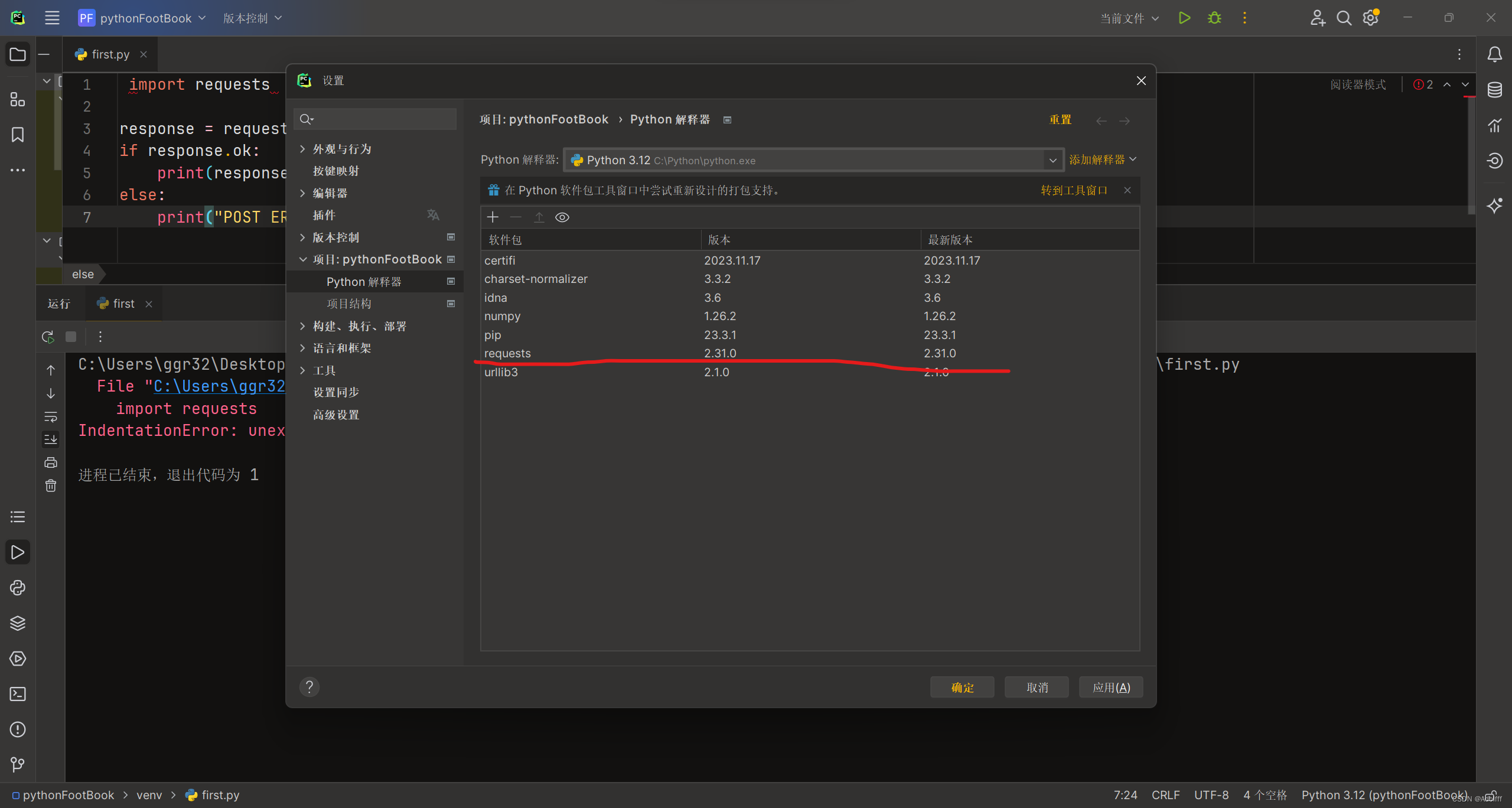
补充:上图截完了才发现(import requests)缩进错误,抱一丝~
未正确激活虚拟环境
-
确保激活虚拟环境
Windows:应该运行虚拟环境的Scripts\activate脚本
macOS / Linux :使用source bin/activate命令 -
[多个python版本]确保运行脚本的python环境安装所需模块
可以通过此命令检查,如果输出安装的模块版本号则说明模块已经正确安装并可用
python -c “import requests; print(requests.version)”
- 还是不行的话…那就卸了重装吧
卸载现有的模块:pip uninstall requests
重装:pip install requests
4.在程序中用绝对路径导入库模块:
import sys
sys.path.append(“/path/to/requests”)
import requests
其中 /path/to/requests 是 requests 模块的安装路径。这将会强制 Python 使用指定路径下的 requests 模块
4.其他
- 在代码中查看解释器方法:
import sys
print(sys.executable)
- 查询python路径方法:
which python (Linux/macOS)
where python (Windows)
- 查看库路径方法:
pip show requests
标签:
相关文章
最新发布
- 【Python】selenium安装+Microsoft Edge驱动器下载配置流程
- Python 中自动打开网页并点击[自动化脚本],Selenium
- Anaconda基础使用
- 【Python】成功解决 TypeError: ‘<‘ not supported between instances of ‘str’ and ‘int’
- manim边学边做--三维的点和线
- CPython是最常用的Python解释器之一,也是Python官方实现。它是用C语言编写的,旨在提供一个高效且易于使用的Python解释器。
- Anaconda安装配置Jupyter(2024最新版)
- Python中读取Excel最快的几种方法!
- Python某城市美食商家爬虫数据可视化分析和推荐查询系统毕业设计论文开题报告
- 如何使用 Python 批量检测和转换 JSONL 文件编码为 UTF-8
点击排行
- 版本匹配指南:Numpy版本和Python版本的对应关系
- 版本匹配指南:PyTorch版本、torchvision 版本和Python版本的对应关系
- Python 可视化 web 神器:streamlit、Gradio、dash、nicegui;低代码 Python Web 框架:PyWebIO
- 相关性分析——Pearson相关系数+热力图(附data和Python完整代码)
- Anaconda版本和Python版本对应关系(持续更新...)
- Python与PyTorch的版本对应
- Windows上安装 Python 环境并配置环境变量 (超详细教程)
- Python pyinstaller打包exe最完整教程

